est l'action ! Screen Recorder, le logiciel d'enregistrement de jeu qui en vaut la peine
Je veux enregistrer Honor of Kings sur mon ordinateur, c'est Action ! Screen Recorder l'enregistreur de gameplay souhaité ? J'ai besoin de partager les vidéos sur les sites de médias sociaux avec mon public.
Si vous avez besoin de capturer des vidéos de gameplay, Action ! Screen Recorder est toujours un bon choix. Il dispose d'un mode d'enregistrement de jeu spécial qui capture les vidéos de jeu en HD. Performances des jeux de référence. Mais il y a quelques inconvénients majeurs pour l'enregistreur de gameplay. Apprenez simplement plus de détails de la revue et trouvez ses meilleures alternatives à partir de l'article.
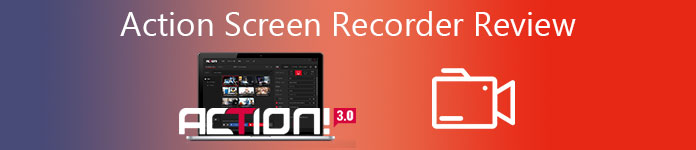
Partie 1 : Présentation de l'enregistreur d'écran Mirillis Action
Action! Enregistreur d'écran est un enregistreur de jeu professionnel et un enregistreur d'écran qui permet la diffusion en continu et l'enregistrement en temps réel du bureau Windows dans une superbe qualité vidéo HD. La dernière version d'Action Screen Recorder vous permet également de contrôler à distance le processus d'enregistrement avec un téléphone Android.
Avantages
- Enregistrez des vidéos à l'écran et des séquences de jeu en haute définition, comme 4K.
- Diffusez le gameplay, les vidéos et l'activité à l'écran sur des services de streaming.
- Prévoyez un mode vert pour découper l'arrière-plan lorsque vous utilisez votre webcam.
- Affichez la fréquence d'images du jeu (FPS) actuelle et moyenne pendant le jeu.
Les inconvénients
- Impossible de définir la fréquence d'images personnalisée pour la vidéo que vous enregistrez.
- Impossible de modifier les débits de la vidéo à partir du logiciel.
- Il existe plusieurs fonctionnalités limitées pour la version d'essai d'Action.
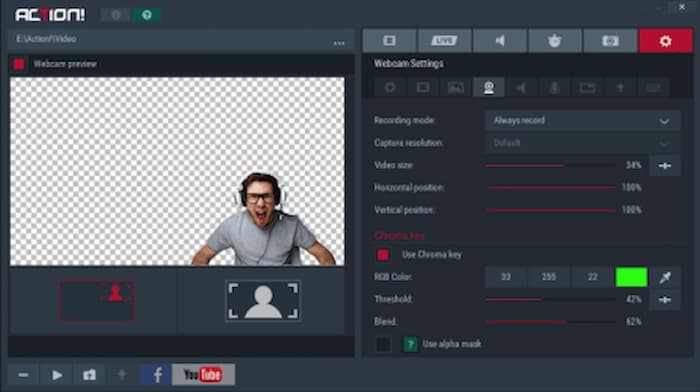
Comment enregistrer des vidéos de jeu avec Action Screen Recorder
Étape 1: Une fois que vous avez installé Action Screen Recorder, vous pouvez lancer le programme et choisir le Jeux et applications mode de la Capture vidéo menu.
Étape 2: Après cela, vous pouvez exécuter le jeu sur votre ordinateur. Lorsque Action Screen Recorder détecte le jeu, Action HUD apparaît dans le coin supérieur de votre jeu pour capturer la vidéo de jeu.
Étape 3: appuie sur le F9 raccourci clavier pour démarrer l'enregistrement du jeu. L'état du HUD sera modifié lorsque l'enregistrement du jeu sera en cours. Une fois que vous obtenez la vidéo souhaitée, vous pouvez appuyer sur le bouton F9 touche de raccourci à nouveau pour arrêter l'enregistrement.
Étape 4: Ouvrez le gestionnaire de fichiers dans la fenêtre Action principale et vérifiez la vidéo enregistrée. Sélectionnez votre nouvel enregistrement de jeu et utilisez la souris, double-cliquez sur une vignette pour lancer la lecture de l'enregistrement de jeu.
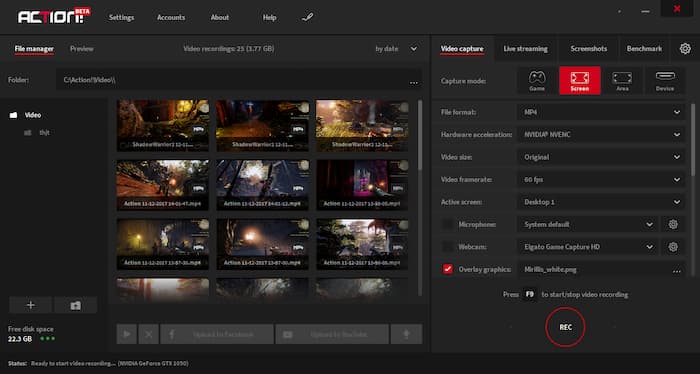
Vous etes peut etre intéressé: Comment enregistrer des écrans informatiques avec VLC
Partie 2 : Meilleure alternative à l'enregistreur d'écran d'action
Si vous avez juste besoin d'enregistrer un petit jeu en ligne sur un Macbook, FVC Enregistreur d’Écran Gratuit est le meilleur enregistreur d'écran d'action pour capturer toutes les activités à l'écran. Il s'agit d'un enregistreur de jeu basé sur le Web avec des fonctionnalités avancées, vous pouvez utiliser l'effet image dans l'image, éditer le screencast en temps réel, modifier les paramètres de sortie et même revoir la vidéo de jeu enregistrée.
- 1. Capturez des activités à l'écran et des vidéos de jeu gratuitement.
- 2. Ajoutez des lignes en temps réel, du texte, des faits saillants et plus encore pour annoter les vidéos de jeux.
- 3. Entièrement gratuit, sans frais cachés, sans filigrane pour la vidéo enregistrée.
- 4. Fournissez une liste d'historique d'enregistrement pour revoir facilement tous vos enregistrements vidéo.
Étape 1: Accédez à l'enregistreur d'écran en ligne, vous pouvez cliquer sur le bouton Démarrer l'enregistrement pour télécharger le lanceur. Pour enregistrer votre vidéo de jeu préférée, vous pouvez cliquer sur le bouton Commencer l'enregistrement pour lancer l'enregistreur d'écran en ligne comme alternative à Action Screen Recorder.

Étape 2: Pour sélectionner la taille d'enregistrement d'écran souhaitée, vous pouvez cliquer sur l'icône derrière le Zone d'enregistrement. Si vous souhaitez ajouter votre narration, vous pouvez activer le Microphone bouton. Clique le REC à droite de l'interface principale pour commencer à enregistrer des vidéos de jeu.

Étape 3: Lorsque vous obtenez la vidéo souhaitée, vous pouvez cliquer sur le bouton Arrêtez bouton pour terminer l'enregistrement. Ensuite, la vidéo enregistrée sera enregistrée au format MP4 ou WMV en fonction de vos préférences. À partir de l'icône du menu déroulant, vous pouvez gérer directement les vidéos de jeu enregistrées.

Partie 3: FAQ de l'enregistreur d'écran d'action
1. Action Screen Recorder est-il meilleur qu'OBS ?
Ça dépend. Si vous voulez un enregistreur d'écran d'action gratuit, alors OBS devrait être un meilleur choix. Il est compatible avec de nombreux appareils. Mais étant donné qu'OBS n'est pas facile à utiliser, Action est plus adapté aux novices. De plus, vous aurez peut-être besoin d'un lecteur tiers car il n'y a pas de lecteur pour lire votre enregistrement sur OBS.
2. Que dois-je faire pour l'erreur 104 lors de l'enregistrement avec action ?
Lorsque vous bloquez le site Web, ses hôtes ou l'adresse IP dans un pare-feu ou un fichier hôte, Action Screen Recorder peut ne pas être en mesure d'enregistrer les vidéos à partir d'Internet. Vous devez supprimer la restriction et désactiver le pare-feu à la place. Bien sûr, vous pouvez simplement choisir l'alternative en ligne.
3. Comment réparer le clignotement de l'écran lors du démarrage de l'enregistreur d'écran d'action ?
Si vous ne pouvez pas démarrer Action Screen Recorder avec l'écran clignotant, vous pouvez mettre à jour et réinstaller le pilote vidéo au préalable. Après cela, vous devez vous assurer que le programme ne s'exécute pas en mode de compatibilité ou demander de l'aide au service client pour un rapport de plantage.
Conclusion
L'article partage un examen détaillé de l'action Mirillis! Enregistreur d'écran. Il vous offre une merveilleuse expérience d'enregistrement d'écran lorsque vous enregistrez des vidéos de jeu, des conférences, etc. De plus, si vous voulez un Action pratique et simple ! Alternative à Screen Recorder, vous pouvez simplement lancer FVC Free Screen Recorder en ligne pour capturer les fichiers souhaités.



 Video Converter Ultimate
Video Converter Ultimate Enregistreur d'écran
Enregistreur d'écran



